Labojums: Cyberpunk 2077 netiek rādīts Steam bibliotēkā
Literārs Mistrojums / / January 09, 2022
Pēc tik lielas ažiotāžas CD Projekt RED beidzot ir izlaists Kiberpanks 2077 2020. gada decembrī, kas ir atvērtas pasaules un asa sižeta piedzīvojumu videospēle. Spēles stāsts risinās Nakts pilsētā ar jaudu, šarmu un rakstura modifikācijām. Sākotnēji spēlē ir daudz kļūdu vai problēmu, un lielākoties tā ir novērsta. Tagad, ja gadījumā spēle Cyberpunk 2077 netiek rādīta Steam bibliotēkā, noteikti izpildiet šo rokasgrāmatu, lai to atrisinātu datorā.
Cyberpunk 2077 netiek rādīts Tvaiks Bibliotēka lielākajai daļai spēlētāju, kuri to ir iegādājušies. Saskaņā ar vairākiem ziņojumiem, sistēmas pārstartēšana var noderēt dažiem Cyberpunk 2077 spēlētājiem. Tomēr problēmas ar spēļu failiem vai pat Steam klientu var izraisīt vairākas problēmas ar spēles sarakstu Steam bibliotēkā. Tāpēc labāk ir pārbaudīt visas metodes pa vienam, līdz problēma tiek pilnībā novērsta.

Lapas saturs
-
Labojums: Cyberpunk 2077 netiek rādīts Steam bibliotēkā
- 1. Spēle ir atinstalēta (vai nav pilnībā instalēta)
- 2. Pārbaudiet spēles licenci
- 3. Parādīt spēli
- 4. Piespiedu kārtā atjaunināt Steam
- 5. Restartējiet datoru
Labojums: Cyberpunk 2077 netiek rādīts Steam bibliotēkā
Šeit mēs esam kopīgojuši dažus iespējamos risinājumus, kas jums palīdzēs. Tāpēc, netērējot vairāk laika, pievērsīsimies tam.
1. Spēle ir atinstalēta (vai nav pilnībā instalēta)
Pastāv liela iespēja, ka jūsu spēle Cyberpunk 2077 ir atinstalēta vai vēl nav pilnībā instalēta datorā. Ja tā ir atinstalēta vai iestrēdzis instalēšanas procesā, visticamāk, jūs neatradīsit spēli savā Steam bibliotēkā.
- Pārliecinieties, vai spēļu faili ir pieejami pareizajā datora diskdziņa vietā, kur tos saglabājāt. Dodieties uz noklusējuma Steam mapes atrašanās vietu datorā. Piemēram - C: programmu faili (x86) SteamSteamappsCommon.
- Ja jūsu spēles ir instalētas citā nodalījumā, varat mēģināt veikt šādas darbības:
- Palaidiet Steam klients > Dodieties uz Tvaiks cilni no augšējā kreisā stūra.
- Klikšķiniet uz Iestatījumi > Dodieties uz Lejupielādes.
- Klikšķiniet uz Steam bibliotēkas mapes. (Jūsu Steam bibliotēkas mapes tiek atvērtas logā)
- Tagad noklikšķiniet uz Pievienot bibliotēkas mapi > Atzīmējiet konkrēto mapi, kurā iepriekš instalējāt spēli Cyberpunk 2077.
- Kad ir pievienota pareizā mērķa mape, jūsu spēle Cyberpunk 2077 var tikt parādīta jūsu Steam kontā.
2. Pārbaudiet spēles licenci
Ir vērts ieteikt pārbaudīt iegādātās spēles licenci vai abonementu Steam kontā, kuru mēģināt atrast Steam bibliotēkas sadaļā. Ja tā neparādās bibliotēkā, mēģiniet vēlreiz iegādāties spēli Cyberpunk 2077. Dažreiz problēmas ar interneta savienojumu vai ar Steam serveri saistītas problēmas var izraisīt licences validācijas procesa kļūdu.
Tātad, lai parādītos spēļu sarakstā, ir nepieciešama licences autentifikācija. Noteikti vienkārši restartējiet datoru, lai atsvaidzinātu sistēmas traucējumus vai jebkāda veida pagaidu kešatmiņas datu problēmu.
3. Parādīt spēli
Vairāki Steam lietotāji ir ziņojuši, ka dažkārt kāda konkrēta spēle var tikt nejauši paslēpta. Tātad, jums vajadzētu paslēpt spēli, veicot tālāk norādītās darbības.
- Palaidiet Steam klients > Uzziniet Kiberpanks 2077 spēle veikala lapā.
- Tagad noklikšķiniet uz Spēlēt tagad poga > Parādīsies jauns logs, kurā būs norādīta nepieciešamā krātuves vieta un cita informācija par instalēšanu.
- Klikšķiniet uz Nākamais > Instalēšanas procesā tiks piešķirta nepieciešamā krātuves vieta, un parādīsies jauna lapa.
- Pēc tam pārbaudiet, vai jūsu spēle Cyberpunk 2077 tiek lejupielādēta fonā.
- Noklikšķiniet uz saites, kas ļauj pārvaldīt lejupielādes. (Tas jūs aizvedīs uz lejupielāžu lapu)
- Ar peles labo pogu noklikšķiniet uz Kiberpanks 2077 spēle > Noklikšķiniet uz Iestatīt kategorijas.
- Pārliecinieties, ka noņemiet atzīmi kastē, ja tā saka "Paslēpt šo spēli manā bibliotēkā".
4. Piespiedu kārtā atjaunināt Steam
Mēs iesakām piespiedu kārtā atjaunināt Steam klientu datorā, jo tas var novērst vairākas spēles atjauninājumu vai instalēšanas problēmas. Tā darīt:
- Atvērt Failu pārlūks datorā > Dodieties uz Steam instalācijas mapi, kurā to instalējāt. [Pēc noklusējuma, C: programmu faili (x86) Steam]
- Tagad atrodiet ClientRegistry.blob failu un dzēst to.
- Restartējiet datoru un palaidiet Steam klientu.
- Tas automātiski sāks meklēt jaunāko atjauninājumu un to instalēs. [Ja ir pieejama]
5. Restartējiet datoru
Noteikti restartējiet datoru, lai piemērotu izmaiņas vai novērstu jebkādas pagaidu kļūdas. Dažreiz problēmas ar sistēmu vai kādu konkrētu lietojumprogrammu var pilnībā novērst, veicot vienkāršu atsāknēšanu.
Sludinājumi
Tā tas ir, puiši. Mēs pieņemam, ka šī rokasgrāmata jums bija noderīga. Lai iegūtu papildu jautājumus, varat komentēt zemāk.

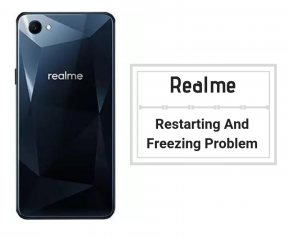
![Kā ievadīt atkopšanas režīmu ierīcē Cubot Z100 Pro [Stock and Custom]](/f/214e0276eb1a01f977f578897506411b.jpg?width=288&height=384)
